|
Para incluir um objeto, acione o botão  da barra de ferramentas do segundo quadrante da tela principal. Na tela que será apresentada, selecione o tipo (SE Administração) que classificará o objeto e salve a seleção. da barra de ferramentas do segundo quadrante da tela principal. Na tela que será apresentada, selecione o tipo (SE Administração) que classificará o objeto e salve a seleção.
Para editar os dados de um objeto, selecione-o na lista de registros do segundo quadrante e acione o botão  . .
Na tela que será aberta, informe um identificador e nome para o objeto. Para informar um identificador com mais facilidade, pode ser utilizado o botão ao lado do campo "Identificador", para gerar um novo número sequencial. Estão disponíveis também, as seguintes abas:
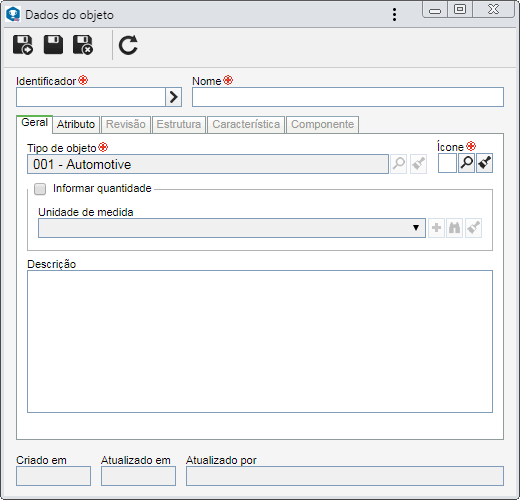
Obs.: Para realizar o cadastro de um objeto com sucesso, é necessário preencher os campos requeridos das abas Geral e Atributo (de acordo com as configurações realizadas no tipo do objeto). Após salvar os dados pela primeira vez, as demais abas serão habilitadas para preenchimento.
Tipo de objeto
|
Apresenta o tipo de objeto selecionado no momento da inclusão.
|
Ícone
|
Selecione a imagem que representará o objeto.
|
Informar quantidade
|
Marque esta opção para que seja possível informar a quantidade do objeto em questão. No respectivo campo, selecione a unidade de medida na qual a quantidade será informada. Utilize os demais botões ao lado do campo para incluir uma unidade de medida e associá-la ao objeto e limpar o campo.
|
Descrição
|
Preencha este campo para registrar informações importantes sobre o objeto.
|
|
|
Esta aba somente será apresentada se, na aba Atributo do tipo que classifica o objeto, foi associado ao menos um atributo. Neste caso, informe o valor dos atributos apresentados. Aqueles que forem requeridos devem ter, obrigatoriamente, seus valores preenchidos. A forma de preencher um atributo varia de acordo com as configurações estabelecidas no momento de seu registro.
|
Nesta aba são listadas todas as revisões do objeto em questão. Note que a primeira revisão é cadastrada com o objeto. Acione o botão  para visualizar os dados da revisão do objeto selecionada na lista de registros. Veja mais informações sobre a revisão de objetos na seção Revisar objeto. para visualizar os dados da revisão do objeto selecionada na lista de registros. Veja mais informações sobre a revisão de objetos na seção Revisar objeto.
|
Nesta aba é possível visualizar e associar os objetos que compõem a estrutura do objeto em questão. O campo Revisão, na parte superior desta aba, apresenta o identificador da revisão pelo qual o objeto está passando. Nele, é possível também, selecionar o identificador de uma revisão pela qual o objeto passou anteriormente, para visualizar como a estrutura do objeto era composta naquela revisão.
Na parte inferior da aba é exibida a estrutura do objeto em questão. Utilize o campo Pesquisar para localizar um objeto com mais facilidade e o botão ao lado deste campo, para expandir/contrair a estrutura. Na barra de ferramentas lateral, estão disponíveis os seguintes botões:

|
Acione este botão para associar um objeto à estrutura do objeto em questão. Este botão somente será habilitado ao selecionar um nível na estrutura do objeto. Veja mais detalhes sobre esta operação no tópico "Associar objeto", a seguir.
|

|
Acione este botão para editar os dados da associação do objeto selecionado à estrutura.
|

|
Acione este botão para desassociar o objeto selecionado da estrutura.
|
Associar objeto
|
Para associar um objeto, primeiramente, selecione o nível da estrutura, no qual deseja realizar a associação. Em seguida, acione o botão  da barra de ferramentas lateral. Na tela que será aberta, estão disponíveis os seguintes campos: da barra de ferramentas lateral. Na tela que será aberta, estão disponíveis os seguintes campos:
Dados da estrutura
|
Objeto
|
Selecione o objeto que deseja associar à estrutura. Objetos que estão em "Emissão" não estarão disponíveis para seleção.
|
Revisão
|
Se o objeto passou por apenas uma revisão, este campo apresenta seu identificador. Caso o objeto tenha passado por mais de uma revisão, será possível selecionar o identificador da revisão do objeto que deseja associar à estrutura.
|
Quantidade
|
Informe a quantidade do objeto que será associada à estrutura.
|
Objeto superior
|
Apresenta os dados do objeto selecionado na estrutura, que se encontra um nível acima do objeto que se está associando.
|
Salve o registro. Repita o procedimento para associar todos os objetos desejados.
|
|
Nesta aba, são apresentadas as características relacionadas com o objeto. Na barra de ferramentas lateral, estão disponíveis os seguintes botões:

|
Acione a seta, localizada ao lado deste botão e selecione a opção desejada:
▪Atributo: Permite incluir uma característica do tipo atributo. Veja mais detalhes sobre esta operação no tópico "Incluir característica atributiva", a seguir. ▪Variável: Permite incluir uma característica do tipo variável. Veja mais detalhes sobre esta operação no tópico "Incluir característica variável", a seguir. |

|
Acione este botão para associar ao objeto, características já cadastradas no sistema. Na tela de seleção que será aberta, localize, selecione as características desejadas e salve a seleção. Utilize as teclas CTRL ou SHIFT do teclado ou o check ao lado de cada registro para selecionar mais de uma característica por vez.
|

|
Acione este botão para editar os dados da característica selecionada na lista de registros.
|

|
Acione este botão para desassociar a característica selecionada na lista de registros, do objeto.
|
Veja como incluir os seguintes tipos de característica no objeto:
Para incluir uma nova característica do tipo "Atributo", na barra de ferramentas lateral, clique no botão  e selecione a opção Atributo. Na tela que será aberta, informe um identificador e nome para a característica. e selecione a opção Atributo. Na tela que será aberta, informe um identificador e nome para a característica.
Em seguida, salve o registro. Neste momento, as seguintes abas estarão disponíveis para configuração:
Geral
|
Especificações
|
Preencha este campo para informar as particularidades da característica.
|
Observação
|
Preencha este campo para registrar informações importantes sobre a característica.
|
Imagem
|
Nesta aba pode-se associar uma imagem referente à característica. Para isso, acione o botão  ao lado do campo Imagem. Na tela que será aberta, navegue entre os arquivos salvos no computador e selecione o arquivo de imagem desejado. Utilize os demais botões ao lado do campo, para excluir ou visualizar o arquivo eletrônico selecionado. Na parte inferior desta aba é possível, pré-visualizar o arquivo selecionado. ao lado do campo Imagem. Na tela que será aberta, navegue entre os arquivos salvos no computador e selecione o arquivo de imagem desejado. Utilize os demais botões ao lado do campo, para excluir ou visualizar o arquivo eletrônico selecionado. Na parte inferior desta aba é possível, pré-visualizar o arquivo selecionado.
|
Após preencher todos os campos necessários, salve novamente o registro.
|
Para incluir uma nova característica do tipo "Variável", na barra de ferramentas lateral, clique no botão  e selecione a opção Variável. Na tela que será aberta, informe um identificador e nome para a característica. Estão disponíveis também, as seguintes abas: e selecione a opção Variável. Na tela que será aberta, informe um identificador e nome para a característica. Estão disponíveis também, as seguintes abas:
Geral
|
Nr. casas decimais
|
Informe o número de casas decimais que serão utilizadas para os valores envolvidos com a característica. O número informado deverá ser menor ou igual a 8.
|
Valor nominal
|
Informe um valor arredondado ou aproximado para a característica.
|
Limites
|
Selecione a opção desejada:
▪Bilateral: Permitirá informar a tolerância superior e inferior. ▪Unilateral para cima: Permitirá informar apenas a tolerância superior. ▪Unilateral para baixo: Permitirá informar apenas a tolerância inferior. |
Unidade de medida
|
Selecione a unidade que será utilizada na medição da característica.
|
Tolerância superior
|
Informe a tolerância (ou incerteza) superior permitida para a característica.
|
LSE
|
Apresenta o limite superior especificado conforme tolerância superior definida anteriormente.
|
Tolerância inferior
|
Informe a tolerância (ou incerteza) inferior permitida para a característica.
|
LIE
|
Apresenta o limite inferior especificado conforme tolerância inferior definida anteriormente.
|
Observação
|
Preencha este campo para registrar informações importantes sobre a característica.
|
Imagem
|
Nesta aba pode-se associar uma imagem referente à característica. Para isso, acione o botão  ao lado do campo Imagem. Na tela que será aberta, navegue entre os arquivos salvos no computador e selecione o arquivo de imagem desejado. Utilize os demais botões ao lado do campo, para excluir ou visualizar o arquivo eletrônico selecionado. Na parte inferior desta aba é possível, pré-visualizar o arquivo selecionado. ao lado do campo Imagem. Na tela que será aberta, navegue entre os arquivos salvos no computador e selecione o arquivo de imagem desejado. Utilize os demais botões ao lado do campo, para excluir ou visualizar o arquivo eletrônico selecionado. Na parte inferior desta aba é possível, pré-visualizar o arquivo selecionado.
|
Após realizar todas as configurações necessárias, salve o registro.
|
|
Nesta aba, são apresentados os componentes do SE Suite que utilizam o objeto. Quando se deseja utilizar um mesmo objeto em diversos componentes, a associação dos objetos provenientes de outros componentes, pode ser feita pela associação de registro existente, disponível junto ao botão de inclusão no cadastro de objeto, ou pelo componente SE Administração.
|
Após realizar as configurações necessárias, salve o registro.
|







